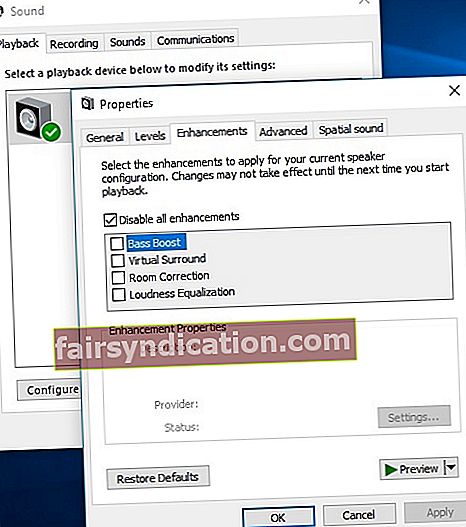‘Tõde võib olla nagu suur tüütu kärbes
- pintsli see ära ja see naaseb sumisema ”
Yahia Lababidi
On ütlematagi selge, et teie kõlarid peaksid teie kõrvu rõõmustama. See tähendab, et kui olete siin, siis tõenäoliselt takistatakse teie lemmikheli nautimist - tänu tüütule suminale, millega teie heliseade purskab. Kahjuks on see häda tänapäeval üsna tavaline, kuna ükski kõneleja pole usaldusväärsete probleemide eest kaitstud. Kuid hea uudis on see, et kõnealune probleem on 100% lahendatav. Vaadake lihtsalt meie 7 parimat näpunäidet kõlari helisemise peatamiseks:
1. Kontrollige helitugevust
Sähvatavad kõlarid on tõeline häirivus ja siiski võib see olla üsna väike teema. Kõigepealt kontrollime teie helitugevust: see peaks olema vähemalt 75 protsenti teie kõlarite maksimaalsest mahust. Niisiis, reguleerige oma kõlarite helitugevust ja vaadake, kas see on teie probleemi lahendanud.
2. Kontrollige helikaablit ja porti
Võimalik, et sumisemisprobleemi taga võib olla teie helikaabel või -port. Seega soovitame teil minna üle teisele pordile või kaablile ja kontrollida, kas probleem püsib. See protseduur võib aidata teil süüdlast tuvastada.
3. Uuendage draivereid
Kui mõtlete pidevalt, kuidas kõlarit helisevat heli parandada, on viimane aeg oma helidraiverit lähemalt uurida: see võib olla vigane või rikutud.
Sellises olukorras saate seda käsitsi värskendada. Kuigi see draiveriprobleemide tõrkeotsing on erakordselt aeganõudev, eelistavad mõned kasutajad asju teha omal moel. Seega, kui see on teie juhtum, veenduge, et selgitaksite välja täpselt, millist draiveriversiooni vajate. Sel eesmärgil on üsna tark mõte kontrollida oma riistvarakäsiraamatut. Asi on selles, et draiverite värskendamine on delikaatne protseduur: vale draiveri allalaadimine ja installimine võib põhjustada tõsiseid tõrkeid, nagu krahhid, viivitused ja alglaadimisega seotud probleemid. Selliste draamade vältimiseks peaksite olema väga ettevaatlik.
Sellest hoolimata võite valida ka mõne muu lahenduse - sisseehitatud seadmehalduri tööriista kasutamine aitab teil helidraiveri värskendamise protsessi automatiseerida. See valik on turvalisem, kuna just teie opsüsteem vastutab teie riistvaraga ühilduvate draiverite otsimise eest, seega pole inimlike eksimuste ohtu.
Helihalduri värskendamiseks kasutage seadmehaldurit järgmiselt
Windows 7
- Leidke tegumiribalt Windowsi logo ikoon ja klõpsake sellel, et avada menüü Start.
- Paremklõpsake arvutil ja valige suvand Halda.
- Kuvatakse arvuti haldamise ekraan. Leidke seadmehaldur ja klõpsake seda.
- Leidke saadaolevate seadmete loendis kõlarid ja paremklõpsake neid.
- Valige suvand, mis tähendab nende helidraiveri värskendamist.
Windows 8 (8.1)
- Leidke tegumiribalt oma Windowsi logo ikoon.
- Näete menüüd Kiirjuurdepääs. Valige saadaolevate valikute loendist Seadmehaldur.
- Paremklõpsake heliseadmel, millist draiverit soovite värskendada.
- Helidraiveri värskendamiseks valige Uuenda draiveritarkvara.
Windows 10
- Kasutage klaviatuuri Windowsi logoklahvi ja X-tähe otseteed.
- Valige saadaolevate valikute loendist Seadmehaldur.
- Navigeerige kõlarite juurde. Paremklõpsake seadmel ja valige draiveri värskendamiseks suvand.
On hädavajalik, et valiksite võimaluse, mis võimaldab teie operatsioonisüsteemil vajalikku draiverit veebis otsida.

Kui olete täiesti selge, et jätkata, taaskäivitage arvuti ja kontrollige, kas sumiseva heli probleem püsib.
Peaksite teadma, et seadeihalduri meetod pole sugugi veatu: näiteks ei pruugi kõnealune aplett vajalikku draiverit leida. Pealegi peaksite kasutama ülaltoodud juhiseid iga riistvara jaoks, mida draiver vajab värskendamist. Sellisena soovitame kasutada tarkvara, mis selle töö teie jaoks ära teeb. Näiteks skannib ja uuendab Auslogics Driver Updater kõik teie draiverid ühe klõpsuga - mitte ainult need, mis on seotud teie kõlaritega. Ilmselt säästab see palju aega ja vaeva. Ja oluline on ka see, et see intuitiivne ja taskukohane tööriist installib teie süsteemile parimad draiverid - täpsemalt uusimad tootja soovitatud versioonid -, mis tähendab paratamatult paremat arvuti jõudlust ja kasutajakogemust.

4. Kontrollige trafot
Kui draiverite värskendamisest pole kasu olnud, peaksite oma trafot kontrollima: kui see toimib imelikult, on ebastabiilne või äratab liiga palju teie tähelepanu, peaksite viivitamata uuele trafole üle minema.
5. Kinnitage maandussilmus
Siiani pole õnne? Siis on maapealne silmus suure tõenäosusega põhjus, miks kõlaritest tuleb sumisevat müra. Lühidalt öeldes tuleneb maandussilm vahelduvvooluallikate või -seadmete erinevate maapotentsiaalide kokkupõrkest ja see toob kaasa kuuldava või visuaalse sumina. Sellisel juhul peaksite ostma maa isolaatori - see lahendab teie sumiseva probleemi, nii et saate oma heli uuesti nautida.
Kiire lahendus Kiireks lahendamiseks «Kõlaritest sumisev heli», kasutage Auslogicsi ekspertide meeskonna välja töötatud turvalist TASUTA tööriista.
Rakendus ei sisalda pahavara ja on mõeldud spetsiaalselt selles artiklis kirjeldatud probleemile. Lihtsalt laadige see alla ja käivitage see arvutis. tasuta allalaadimine
Arendatud Auslogics

Auslogics on sertifitseeritud Microsoft® Silver Application Developer. Microsoft kinnitab Auslogicsi kõrget asjatundlikkust kvaliteetse tarkvara väljatöötamisel, mis vastab arvutikasutajate kasvavatele nõudmistele.
6. Vältige sagedushäireid
Tänapäeval säravad meie kodud sõna otseses mõttes moodsate vidinatega. Tegelikult on meil nii palju kõiki laulvaid ja tantsivaid seadmeid, et see põhjustab sageli püsivaid sagedushäireid.
Sellisel juhul lülitage välja ja eemaldage seadmed, mis on teie sumisevate kõlarite läheduses. Kui see manööver on probleemi lahendanud, lülitage need seadmed ükshaaval sisse, et teada saada, mis on süüdlane. Kui olete selle kontrolliga valmis saanud, hoidke kõlareid kaugel seadmest, mis vallandab surina.
7. Muutke oma heliseadeid
Kui ükski ülaltoodud lahendustest pole aidanud teil kõlari helisevat heli parandada, on aeg heliseaded konfigureerida.
- Avage menüü Start ja jätkake juhtpaneeliga.
- Klõpsake jaotist Riistvara ja heli. Seejärel klõpsake valikul Heli.
- Leidke vahekaardil Taasesitus kõlariseade.
- Paremklõpsake sellel ja valige Atribuudid.
- Navigeerige vahekaardile Täiustused.
- Leidke valik Keela kõik lisaseadmed. Kui see on märgitud, tühjendage see.
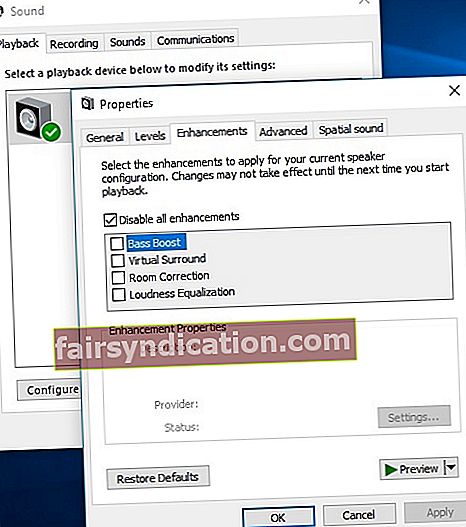
- Muudatuste salvestamiseks klõpsake nuppu Rakenda ja OK.
Loodame, et teie kõlarite kaudu pole nüüd mingit buzzit tulemas.
Kas teil on selle teema kohta ideid või küsimusi?
Ootame teie kommentaare!